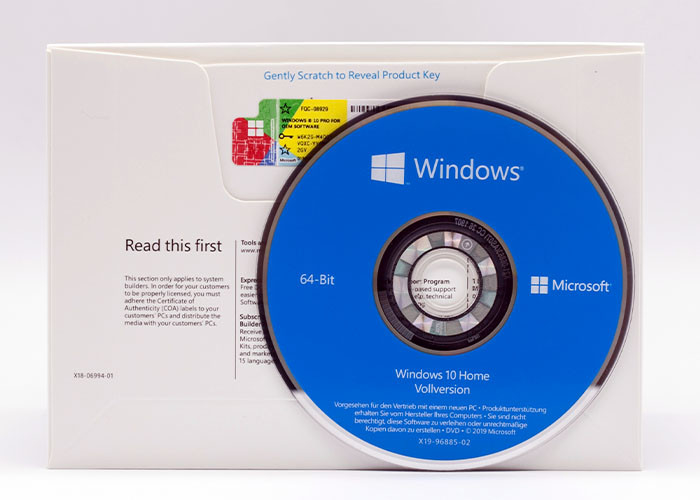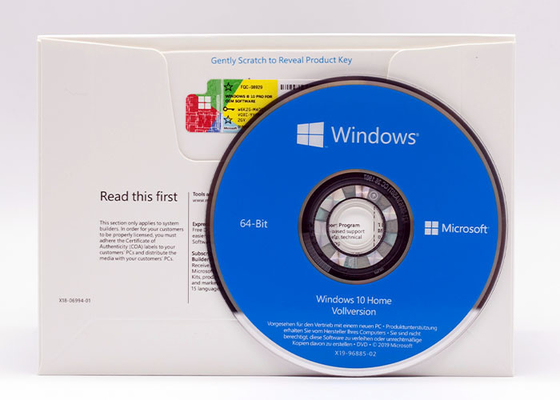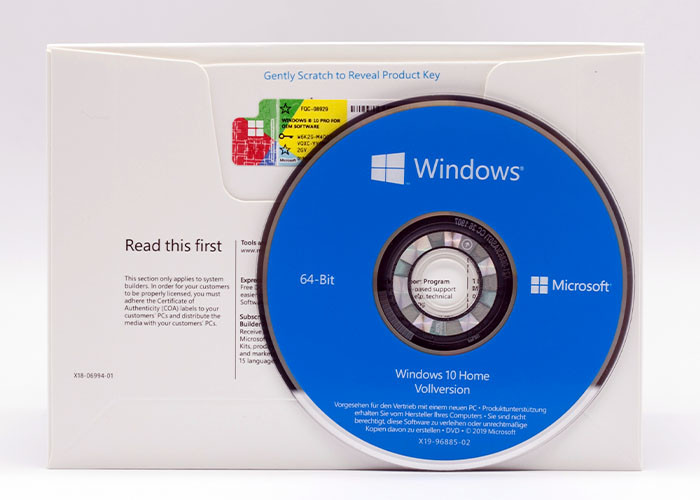Giới thiệu về Win 10
Microsoft Edge của Windows 10
Windows 10 introduces a new default web browser, Microsoft Edge. Windows 10 giới thiệu một trình duyệt web mặc định mới, Microsoft Edge. It features a new standards-compliant rendering engine forked from Trident, annotation tools, and offers integration with other Microsoft platforms present within Windows 10. Internet Explorer 11 is maintained on Windows 10 for compatibility purposes, but is deprecated in favor of Edge and will no longer be actively developed. Nó có một công cụ kết xuất tuân thủ tiêu chuẩn mới được phân tách từ Trident, các công cụ chú thích và cung cấp tích hợp với các nền tảng khác của Microsoft có trong Windows 10. Internet Explorer 11 được duy trì trên Windows 10 cho mục đích tương thích, nhưng không ủng hộ Edge và sẽ không lâu hơn được tích cực phát triển.
Yêu cầu
| Thành phần |
Tối thiểu |
Đề xuất |
| Bộ xử lý |
Tốc độ xung nhịp 1 GHz
Kiến trúc IA-32 hoặc x86-64
Hỗ trợ cho PAE, NX vàSSE2 |
Kiến trúc x86-64 với sự hỗ trợ cho lệnh so sánh và trao đổi chiều rộng gấp đôi (CMPXCHG16B), PrefetchW và LAHF / SAHF |
| Bộ nhớ (RAM) |
Phiên bản IA-32: 1 GB
phiên bản x86-64: 2 GB |
4 GB |
| Card đồ họa |
Thiết bị đồ họa DirectX 9
Trình điều khiển WDDM 1.0 trở lên |
Trình điều khiển WDDM 1.3 trở lên |
| Màn hình hiển thị |
800 × 600 pixel |
1024 × 768 pixel |
| Thiết bị đầu vào |
Bàn phím và chuột |
Màn hình cảm ứng đa điểm
Phím Ctrl, Alt và Windows hoặc các phần cứng tương đương khác của chúng |
| Dung lượng đĩa cứng |
Phiên bản IA-32: 16 GB
phiên bản x86-64: 20 GB |
Không có |
Giao diện người dùng và máy tính để bàn
A new iteration of the Start menu is used on the Windows 10 desktop, with a list of places and other options on the left side, and tiles representing applications on the right. Lặp lại mới của menu Bắt đầu được sử dụng trên màn hình Windows 10, với một danh sách các địa điểm và các tùy chọn khác ở bên trái và các ô đại diện cho các ứng dụng ở bên phải. The menu can be resized, and expanded into a full-screen display, which is the default option in Tablet mode. Menu có thể được thay đổi kích thước và mở rộng thành màn hình toàn màn hình, đây là tùy chọn mặc định ở chế độ Máy tính bảng.
Liên tục
The best screen is always the one you are on for the reason that Windows 10 optimizes your experience for your activity and device. Màn hình tốt nhất luôn là màn hình bạn bật vì lý do Windows 10 tối ưu hóa trải nghiệm của bạn cho hoạt động và thiết bị của bạn. Onscreen features suited for easy navigation and apps scale smoothly from the smallest to the largest displays Các tính năng trên màn hình phù hợp để dễ dàng điều hướng và ứng dụng mở rộng quy mô từ màn hình nhỏ nhất đến màn hình lớn nhất
Windows 10 Home vs Pro, Windows nào phù hợp với bạn?
Windows 10 Home and Pro are finally here and they are full of great features. Windows 10 Home và Pro cuối cùng đã ở đây và chúng có đầy đủ các tính năng tuyệt vời. Windows 10 Home includes a return of the Start Menu, Cortana, Battery Saver Mode, Device Encryption, Virtualization, Microsoft Edge, and much more. Windows 10 Home bao gồm sự trở lại của Menu Bắt đầu, Cortana, Chế độ tiết kiệm pin, Mã hóa thiết bị, Ảo hóa, Microsoft Edge và nhiều hơn nữa. A great choice for your PC at home. Một sự lựa chọn tuyệt vời cho PC của bạn ở nhà.
Windows 10 Pro includes all the functionality of Windows 10 Home plus additional business and security features. Windows 10 Pro bao gồm tất cả các chức năng của Windows 10 Home cộng với các tính năng bảo mật và kinh doanh bổ sung. Windows 10 Pro comes with Group Policy Management, the ability to join a Domain, Bitlocker, Remote Desktop, and Microsoft Passport. Windows 10 Pro đi kèm với Quản lý chính sách nhóm, khả năng tham gia Tên miền, Bitlocker, Máy tính từ xa và Microsoft Passport. An ideal choice If you are running a small to medium sized business or if you are looking for advanced security. Một lựa chọn lý tưởng Nếu bạn đang điều hành một doanh nghiệp vừa và nhỏ hoặc nếu bạn đang tìm kiếm bảo mật nâng cao.
Xin lưu ý, nếu bạn đã cài đặt Windows Vista hoặc Windows XP, bạn sẽ cần phải thực hiện CÀI ĐẶT SẠCH trước khi nâng cấp lên Windows 10.
- Bộ xử lý: 1 gigahertz (GHz) hoặc nhanh hơn
- RAM: 1 gigabyte (GB) (32 bit) hoặc 2 GB (64 bit)
- Dung lượng ổ cứng trống: 20 GB
- Card đồ họa: Thiết bị đồ họa Microsoft DirectX 9 với trình điều khiển WDDM
- Tài khoản Microsoft và truy cập Internet
- Hiển thị: 1024 x 600 trở lên
Chú ý:
1. Chúng tôi cung cấp phần mềm máy tính, phần mềm văn phòng, phần mềm hệ thống.
2. Chúng tôi cung cấp chất lượng cao, giá thấp, sản phẩm dịch vụ cao.
3. Nếu chất lượng nghi ngờ có thể mua một số mẫu để dùng thử, bạn sẽ thấy đây là một sản phẩm tốt, nhưng đơn hàng tối thiểu của chúng tôi là 10 chiếc.
4. Tất cả phần mềm của chúng tôi 100% khóa chính hãng có thể được kích hoạt.
Thông tin quan trọng bổ sung
To install Windows 10 Pro OEM you will need to do a CLEAN INSTALL. Để cài đặt Windows 10 Pro OEM, bạn sẽ cần phải thực hiện CÀI ĐẶT SẠCH. If you do not want to do a clean install Windows 10 Retail is a better choice. Nếu bạn không muốn cài đặt sạch, Windows 10 Retail là lựa chọn tốt hơn.
Cài đặt sạch yêu cầu định dạng ổ cứng của bạn trong quá trình cài đặt (bạn sẽ mất tất cả dữ liệu trên ổ cứng).
You cannot upgrade from an older operating system. Bạn không thể nâng cấp từ hệ điều hành cũ. However you can create a partition on your hard drive to back up your files and programs. Tuy nhiên, bạn có thể tạo một phân vùng trên ổ cứng để sao lưu các tệp và chương trình của mình.
You will also need to create installation media with either a DVD or USB drive. Bạn cũng sẽ cần tạo phương tiện cài đặt bằng ổ đĩa DVD hoặc USB. Directions on how to do a clean install and create installation media will be sent with your order. Hướng dẫn cách thực hiện cài đặt sạch và tạo phương tiện cài đặt sẽ được gửi cùng với đơn đặt hàng của bạn.
Windows 10 Pro OEM chỉ có thể được cài đặt một lần trên một máy tính.
Làm cách nào để tạo ổ USB có thể khởi động cho Windows 10?
Windows 10 is set to be released later this month. Windows 10 sẽ được phát hành vào cuối tháng này. The OS will be available on flash drives, however, if you want to create your own bootable USB drive for Windows 10, you can do that pretty easily. HĐH sẽ có sẵn trên các ổ đĩa flash, tuy nhiên, nếu bạn muốn tạo ổ USB có khả năng khởi động của riêng mình cho Windows 10, bạn có thể làm điều đó khá dễ dàng. Here's how to: Đây là cách để:
Cách dễ dàng
There's always an “easy way” to do things on Windows using some kind of software. Luôn luôn có một cách dễ dàng, một cách dễ dàng để làm mọi thứ trên Windows bằng cách sử dụng một số loại phần mềm. Creating a bootable USB drive is also pretty easy – here's how to do it: Tạo một ổ USB có thể khởi động cũng khá dễ dàng - đây là cách thực hiện:
Tải xuống Rufus từ đây
Nhấp và mở rufus.exe
Khi giao diện người dùng của phần mềm mở ra, hãy cắm USB của bạn
Sau đó, tìm kiếm Tùy chọn ổ đĩa Tạo USB có thể khởi động, và từ trình đơn thả xuống, chọn Hình ảnh ISO
Sau đó, nhấp vào nút bên cạnh thả xuống và chọn ISO 10 của Windows mà bạn muốn cài đặt
Cuối cùng, nhấp vào trên Start Start và chờ phần mềm tạo ổ USB có thể khởi động.
That's pretty much it. Nó khá là nhiều. You now have a bootable USB drive, just plug it in your device and make sure your BIOS is all setup and you should now be able to easily install Windows 10 using the bootable USB drive that you just created. Bây giờ bạn đã có ổ USB có thể khởi động, chỉ cần cắm nó vào thiết bị của bạn và đảm bảo BIOS của bạn đã được thiết lập và giờ bạn có thể dễ dàng cài đặt Windows 10 bằng ổ USB có thể khởi động mà bạn vừa tạo.
Con đường gian nan
If you don't want to use any software, there's another way of creating a bootable USB drive, but that's a bit trickier. Nếu bạn không muốn sử dụng bất kỳ phần mềm nào, có một cách khác để tạo ổ USB có thể khởi động, nhưng điều đó khó hơn một chút. Here's how to do it: Đây là cách thực hiện:
Trước tiên, hãy đảm bảo ổ USB của bạn đã được cắm
Tìm kiếm và mở Command Prompt với tư cách quản trị viên
Tiếp theo, bạn sẽ phải mở tiện ích quản lý đĩa bằng cách sử dụng CMD (Dấu nhắc lệnh) - để làm điều đó, hãy nhập vào phần mềm và nhấn enter
Sau đó, bạn sẽ phải hiển thị các đĩa được kết nối có sẵn - để làm điều đó, nhập vào danh sách đĩa và nhấn enter
Sau đó, bạn sẽ cần chọn ổ USB của mình - để làm điều đó, hãy chọn select # và nhấn enter - bạn sẽ phải thay thế # bằng số đĩa của bạn
Tiếp theo, bạn sẽ phải làm sạch ổ USB - để làm điều đó, hãy gõ sạch và nhấn enter
Sau đó, bạn sẽ cần tạo một phân vùng có thể khởi động - nhập vào tạo chính phân vùng và nhấn enter
You will now need to select the partition that you just created. Bây giờ bạn sẽ cần chọn phân vùng mà bạn vừa tạo. To do that, type in select partition 1. Để làm điều đó, gõ vào phân vùng chọn 1.
Sau đó, nhập kích hoạt và nhấn enter
Tiếp theo, bạn sẽ cần định dạng ổ USB - chỉ cần nhập định dạng fs = fat32 và nhấn enter
Bây giờ bạn sẽ cần gán cho ổ USB của mình một chữ cái, để làm điều đó, chỉ cần gõ vào gán
Lastly, copy all the Windows 10 files and paste it inside the USB drive. Cuối cùng, sao chép tất cả các tệp Windows 10 và dán nó vào ổ USB. (You can copy the files by extracting an ISO or copy it from a Windows 10 disk). (Bạn có thể sao chép các tệp bằng cách trích xuất ISO hoặc sao chép nó từ đĩa Windows 10).
That's it! Đó là nó! You have just manually created a Windows 10 bootable USB drive and it's ready to install Windows 10 on your device. Bạn vừa tự tạo một ổ USB có thể khởi động Windows 10 và nó đã sẵn sàng để cài đặt Windows 10 trên thiết bị của bạn.
Creating a bootable USB drive is pretty easy, to be honest. Tạo một ổ USB có thể khởi động là khá dễ dàng, phải trung thực. I'd recommend following the easy way of creating the bootable USB drive if you're not an expert – however, if you're an expert, just follow the hard way of creating the bootable USB drive and avoid using any type of software. Tôi khuyên bạn nên làm theo cách dễ dàng để tạo ổ USB có thể khởi động nếu bạn không phải là chuyên gia - tuy nhiên, nếu bạn là chuyên gia, chỉ cần làm theo cách khó để tạo ổ USB có thể khởi động và tránh sử dụng bất kỳ loại phần mềm nào.
Làm cho những điều mới có thể
Truyền thông về các điều khoản của bạn
Trung tâm Truyền thông các cửa sổ
Biến PC của bạn thành TV với Windows Media Center.
Trung tâm Truyền thông các cửa sổ
Xem chương trình miễn phí khi nào và ở đâu bạn muốn với Internet TV.
DirectX 11
Công nghệ DirectX 11 mang đến đồ họa trò chơi ngoạn mục rất thật, nó không thật.
Những cách mới để tham gia
Windows Touch
Windows Touch giúp PC có màn hình cảm ứng dễ sử dụng và trực quan hơn.
Truyền thông về các điều khoản của bạn
Trình nghe nhạc của windows
More and more consumer electronics, from TVs to digital photo frames, can be connected to home networks. Ngày càng có nhiều thiết bị điện tử tiêu dùng, từ TV đến khung ảnh kỹ thuật số, có thể được kết nối với mạng gia đình. With Play To in Windows 7, you'll be able to easily send music, photos, videos from your PC to a networked device throughout your home. Với Play To trong Windows 7, bạn sẽ có thể dễ dàng gửi nhạc, ảnh, video từ PC đến một thiết bị được nối mạng trong nhà của bạn.